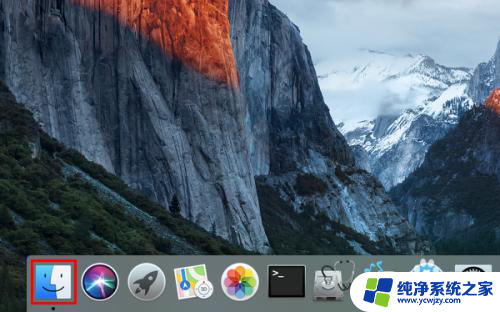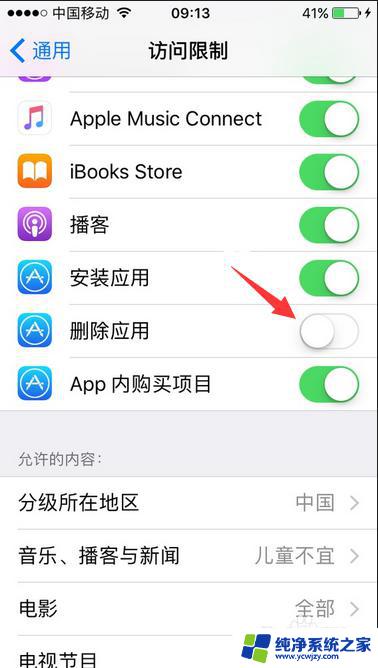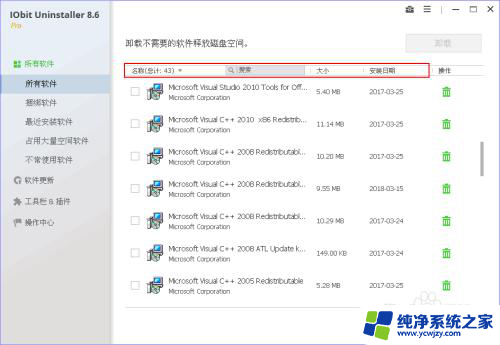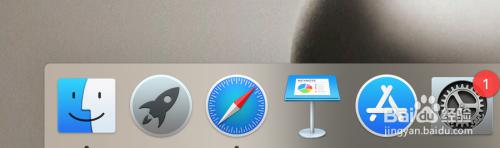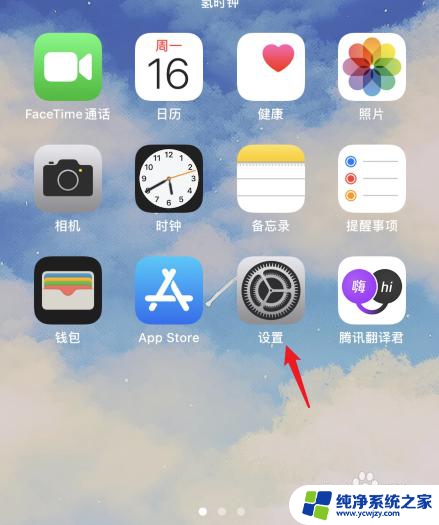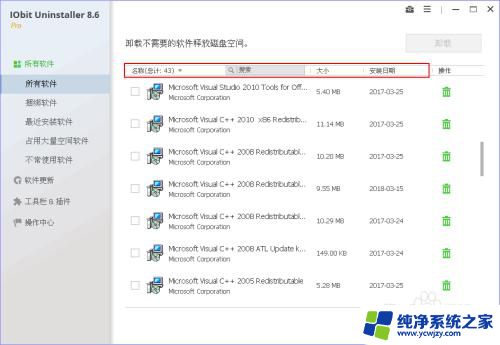苹果14怎么删掉打开的软件 怎样在Mac上卸载软件
苹果14怎么删掉打开的软件,苹果14系列作为一款优秀的智能手机,拥有强大的功能和丰富的应用软件,随着时间的推移,我们可能会发现自己安装了过多的应用程序,导致手机存储空间不足或者使用频率过低。这时我们就需要学会如何删除或卸载不再需要的软件。对于苹果14的用户来说,如何快速、方便地删除已打开的软件,以及在Mac上进行软件卸载,成为了一项必备的操作技巧。接下来我们将介绍一些简单有效的方法,帮助您轻松解决这个问题。
具体方法:
1.方法1:打开文件系统中的应用程序->选择所要删除的软件->单击右键->选择移到废纸篓
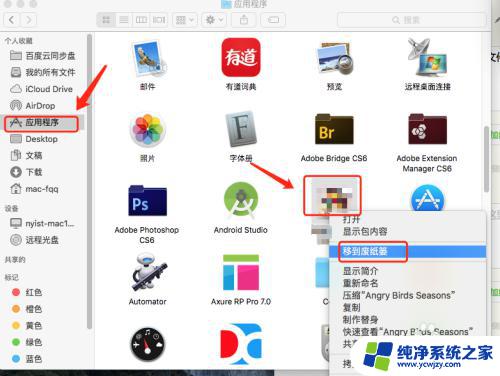
2.方法2:将应用程序直接拖进废纸篓里也可以达到删除的目的
3.方法3:打开Launchpad->选择你所要删除的软件->长按鼠标->软件出现抖动并且在其左上方出现叉号,如图
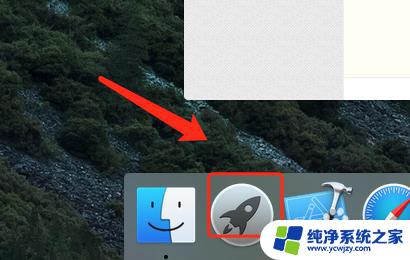
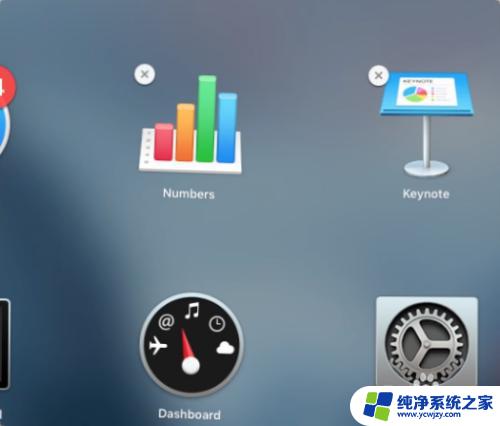
4.点击叉号,选择删除该应用程序,进行删除
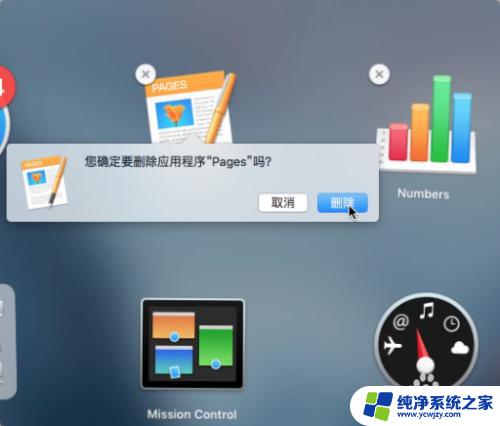
5.对于方法1和方法2:删除后的软件可以在废纸篓里看到,当然也可以选择该软件进行恢复。或者倾倒废纸篓进行永久删除
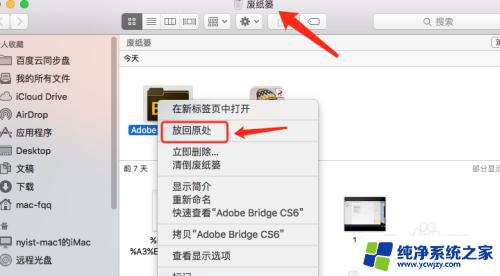
以上就是如何删除已打开的软件的全部内容,如果您遇到了这种情况,可以根据这篇文章中提供的方法来解决,希望本文能对您有所帮助。